VSCode – ターミナルをエディタ側に移動する
VSCodeではターミナルをエディタの領域で表示させることが可能です。表示させるにはコマンドパレットからの方法とショートカット設定で表示させることが可能です。
では実際にターミナルをエディタ領域に表示させてみましょう。Ctrl+Shift+P / Command+Shift+Pでコマンドパレットを開きTerminal: Create New Terminal in Editor Areaと入力し選択。すると現在作業しているスペースにターミナルが開かれます。
また、現在開かれているエディターの横に表示させたい場合はTerminal: Create New Terminal in Editor Area to the Sideを選択するとエディター領域の横にターミナルを作成してくれます。
ショートカット設定
初期設定の状態だと都度都度コマンドパレットからTerminal: Create New Terminal in Editor Areaと入力し選択しないとターミナルを起動できません。それだとめんどくさいのでショートカットを設定します。

画像のようにキーボードショートカット設定で検索をかけてあげるとヒットしますのであとはキーバインド設定するだけです。
ターミナルの開始パス設定
もしターミナルの開始パスが気になるのであればこちらも設定を変更することができます。【設定】を開きterminal.integrated.cwdと検索します。あとはフォームにパスを入力するだけです。
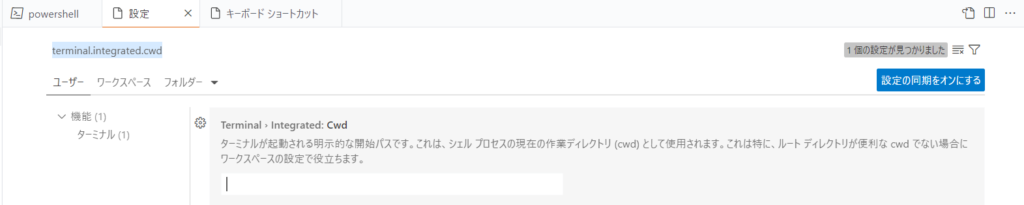
例えばデスクトップを開始パスとしたいのであればC:\Users\Tanaka\Desktopと埋め込みます。